
Substance 3D Sampler是Adobe公司旗下开发的的一款真实材质贴图制作软件,该软件允许用户通过调整和混合现有材料,或通过从扫描(单个或多个图像)中提取新材料来创建和迭代材料集合,从而轻松将真实的图片转换为具有真实感的表面或HDR环境,为用户创作出更为丰富的材质贴图。软件目前功能齐全,可为您提供一套完整的素材数字化工具箱,比如基于AI的扫描处理,可以轻松生成精度无与伦比的反照率贴图、粗糙度贴图、正常贴图和置换贴图。而强大的IBL 创建功能,可以使用 360° 图像实时创建 HDR 环境光;另外参数化效果功能,可以添加各种滤镜,从而将苔藓、雪、水或灰尘等天气和自然效果与现有素材相互组合。
全新的Substance 3D Sampler 3.0.0是Substance Alchemist的新名称,现在已连接到 Adobe Creative Cloud。它带来了完整的新界面和面板管理、新项目工作流、新资产面板、新光环境创作、返工和新过滤器、新的发送到功能和新的实时渲染引擎,一个可以从现有资产快速创建详细材质并提供简化的工作流程的绝佳工具,无需复杂操作即可轻松将真实的图片转换为具有真实感的表面或 HDR 环境。ps:这里小编带来的是Adobe Substance 3D Sampler中文破解版,附带的破解文件可以完美激活软件,其详细安装破解教程请参考下文操作,需要注意的是:软件需要win10系统 64位 版本1909及以上才能成功安装。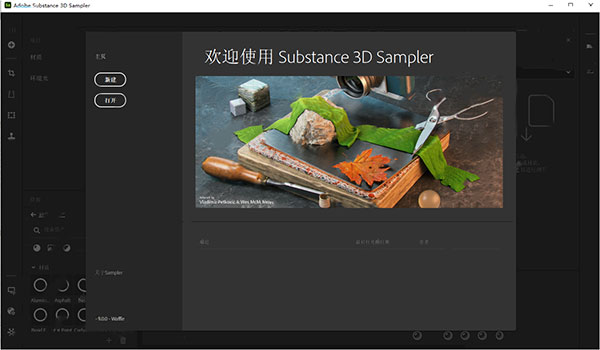
1、在本站下载解压后得到Adobe Substance 3D Sampler中文原程序和破解补丁;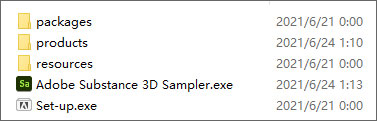
2、运行Set-up.exe文件,依提示进行安装;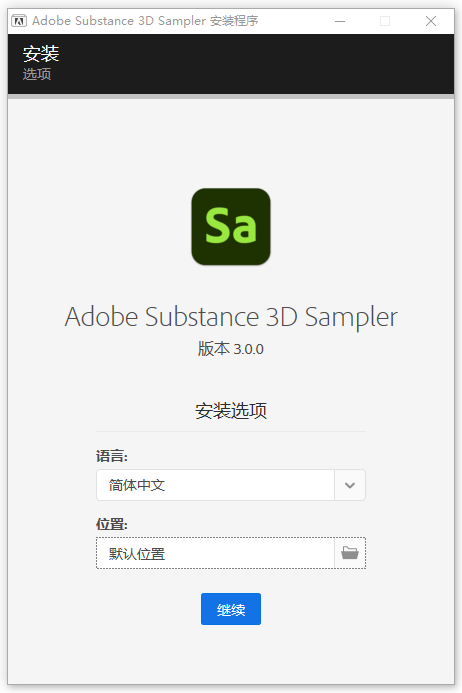
3、耐心等待安装完成;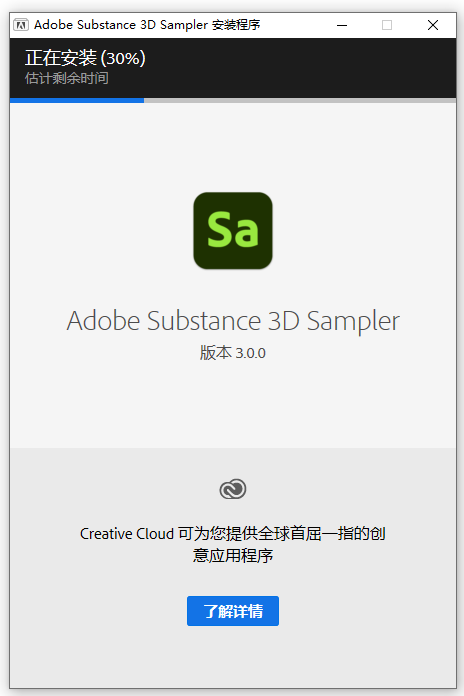
4、安装完成后,拷贝Adobe Substance 3D Sampler.exe到安装目录下,替换即可;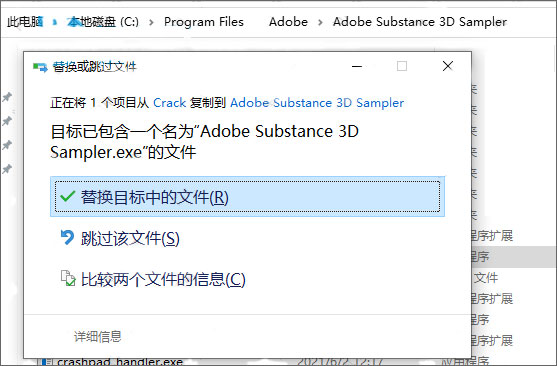
5、好了,以上就是Adobe Substance 3D Sampler中文破解版的安装教程,打开软件即可免费无限制使用了。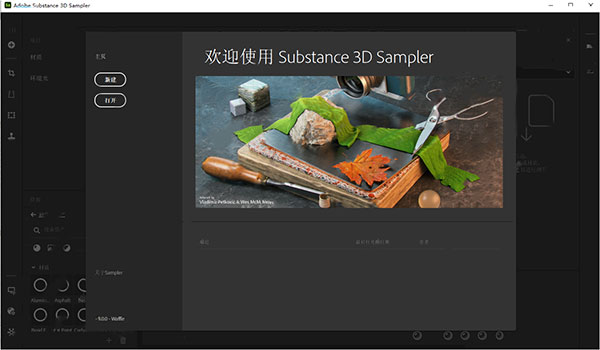
1、将真实图片转换为 3D 素材。
使用 Adobe Sensei 提供支持的功能,轻松导入参考照片并转换为高质量 3D 素材。贴近原始的真实表面效果,并使用拍摄的照片创建无缝拼接素材。
2、组合和混合各种素材。
组合多种素材和参数化滤镜,来创建更高级的表面。获取 Substance 3D 资源和 Substance 3D 社区资源中的数千种素材。打造无限可能。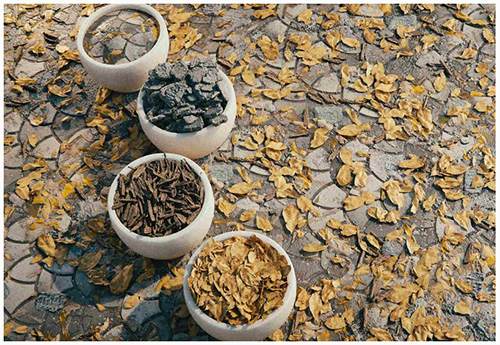
3、丰富的内容库帮助您入门。
拖放您的图像,添加几个预构建的滤镜,大功告成,使用一键式生成器、滤镜和效果库,只需几次点击即可快速实验和获得结果。直接将您的资源发送到 Substance 3D Painter 和 Stager。
4、您的 3D 工作流的核心。
使用 Designer 中的生成器和滤镜,为 Stager 创作光环境,或者将素材和灯光发送到 Painter。您甚至可以直接在 Adobe Photoshop 中编辑 2D 输入内容。选择各种适用于所有主流 3D 应用的导出预设。
1、基于 AI 的扫描处理
“图像转素材”功能可以消除阴影,生成精度无与伦比的反照率贴图、粗糙度贴图、正常贴图和置换贴图。
2、开放式生态系统
随处使用您的内容。直接将您的资源发送到 Painter 和 Stager,或者在您喜爱的 3D 应用程序中使用它们。
3、IBL 创建
使用 360° 图像实时创建 HDR 环境光。使用参数化效果甚至其他灯光充实它们,并对其进行编辑。
4、在 Photoshop 中编辑
将任何输入图像发送到 Photoshop,利用其丰富的图像编辑工具集,以及 Sampler 中的直接反馈。
5、Atlas Splatter
在您的素材上抛撒树叶、鹅卵石等。从我们 3D 专家团队制作的庞大贴图集库中选择,或使用自己的扫描内容。
6、参数化效果
添加滤镜。将诸如苔藓、雪、水或灰尘等天气和自然效果与现有素材相互组合。
1、新的界面和面板管理
有了新的名字,就有了新的面貌。Sampler 的 UI 已经过彻底改造,以允许更多的自定义和更容易的访问。
面板可以停靠和取消停靠,让您充分利用双屏幕设置。
2、新项目工作流
Sampler 现在可用于项目。该项目面板可以让你每个项目的管理和集团资产。项目存储在 Substance Sampler 文件中,易于共享。
3、新资产面板
该资产面板是面板资源的新的共同设计,与您的收藏相结合。
3 个部分:初始资产 + 您的资产 + 连接的本地文件夹
新资产类型支持:过滤器和图像
窄/宽视图
过滤器和搜索过滤器
4、新光环境创作
Sampler 现在让您制作的不仅仅是材料。照明环境是一种新型资产,具有自己的一组过滤器。从包围式 360 度全景照片开始,从头开始构建照明环境,或编辑现有的 HDR 文件。
5、返工和新过滤器
所有现有过滤器都已重新设计:
支持规格/光泽度通道。
支持自定义掩码
标准化参数名称
几乎每个过滤器的图标
调整过滤器已根据功能拆分为单独的过滤器,以模仿 Photoshop:
添加了一些新的过滤器:
扭曲变换
编织
控制板
6、新的发送到功能
现在,只需单击一下,Sampler 就可以轻松地与 Substance 3D Painter 和 Stager共享材质和灯光环境。
7、新的实时渲染引擎
支持 ASM 材料,在具有更多材料通道的应用程序之间实现一致的外观。
在 2 个实时引擎之间切换
能够控制网格上的默认纹理
8、一般改进
新语言
应用响应能力
非方形纹理支持
工具撤销/重做
为图像导入层中的图像分配自定义用法
重置参数值
在 Windows 的任务栏中导出进度
v3.2.1版本
添加:
[品牌] Substance Alchemist 成为 Adobe Substance 3D Sampler
[品牌] 新的应用程序图标
[UI] 新的用户体验和用户界面
[UI] 新的启动画面
[UI] 面板在界面中可取消停靠和停靠
[UI] 在同一列中最多可停靠 3 个面板
[UI] 在同一面板中最多可停靠 3 个面板(选项卡)
[UI] 取消停靠面板以在相同或不同屏幕中创建单独的窗口
[UI] 单击其图标时会弹出关闭的面板
[UI] 通过移动面板图标重新排列左右栏
[UI] 用于直接访问特定过滤器的新工具栏(裁剪、变换、透视变换、克隆图章)
[UI] 左侧栏中新的“获取内容”按钮
[UI] 使用“获取内容”按钮直接在您的资产中导入文件
[UI] 使用“获取内容”按钮将文件直接导入图层
[UI] 使用“获取内容”按钮直接访问 Adobe Substance 3D Assets 网站
[UI] 分辨率小部件现在可以在视口中直接访问
[UI] 现在所有 UI 元素都是动态加载的
[UI] 快捷方式 - 使用“2”切换 2D 视图的可见性
[UI] 快捷方式 - 使用“3”切换 3D 视图的可见性
[欢迎画面] 使用新建按钮一键创建项目
[欢迎画面] 新作品横幅
[项目] 现在所有项目都关联到一个唯一的文件
[项目] 新建项目文件扩展名 .ssa
[项目]另存为项目会要求您选择保存项目的位置
[项目] 关闭采样器会要求您保存您的项目,如果没有保存
[项目] 如果自上次保存后有修改,关闭采样器会要求您保存您的项目
[Project] 你的项目名称显示在视口上方
[项目] 如果项目名称未保存或包含自上次保存以来的修改,则项目名称为斜体并带有星号
[项目] 直接从您的操作系统资源管理器打开 .ssa 项目文件
[项目] 从您的操作系统资源管理器中打开 .sbsar 将启动带有新项目的 Sampler,此 .sbsar 文件可供使用
[项目] 从您的操作系统资源管理器中打开 .alch(旧版 Substance Alchemist 文件)
[项目面板] 新面板将包含在项目中创建的所有资产
[项目面板] 使用 + 图标创建资产(材质或环境光)
[项目面板] 右键单击资产打开上下文菜单
[项目面板] 从右键单击上下文菜单中,您可以删除资产
[项目面板] 从右键单击上下文菜单中,您可以复制资产
[项目面板] 从右键单击上下文菜单中,您可以重命名资产
【项目面板】资产间切换不会丢失修改
[分辨率]您现在可以为所有资产设置非方形分辨率
[分辨率] 分辨率值按项目内的资产保存
[环境光] 在 Substance 3D Sampler 中创建环境光
[环境光] 创建环境光时,拖放图像会显示环境光创建模板窗口
[环境光] 在环境光创建模板中,选择环境导入以将您的图像分配给 3D 视图中的环境
【环境光】在环境光创建模板中,选择HDR合并,从多张不同曝光的360度图像中创建环境光
[环境光]在环境光创建模板中,在创建环境光之前选择“用作位图”来编辑您的图像
【Environment Light】在Image Import层指定环境使用,在3D视图中直接将图片指定给环境
[环境光] 在环境通道的 2D 视图中,有一个自动颜色校正,以使渲染看起来与 3D 视图中的相同
[环境光] 新的环境光创建专用内容
[资产面板] 资源和过滤器面板合并到一个新的资产面板中
[资产面板] 资产面板现在支持以下资产类型:材质、滤镜和图像
[资产面板] 所有初始资产都可以在初始资产部分访问
[Assets Panel] Starter Assets 部分是只读的
[资产面板] 新的“您的资产”部分
[资产面板]“您的资产”部分是您可以导入所有资源的地方
[资产面板]“您的资产”中的所有资产都添加到您的文档中的特定文件夹中
[资产面板] 连接资产面板中的本地文件夹以添加新部分
[资产面板] 搜索将在当前文件夹及其子文件夹中搜索
[资产面板] 使用面包屑在文件夹和子文件夹之间导航
【资产面板】按材质、按滤镜或按图片过滤当前文件夹
[Assets Panel] 组合多个滤镜,只获取素材和图片
[资产面板] 通过在网格或列表之间切换来更改显示
[资产面板] 过滤器用它们的图标表示
[资产面板] 图像以其预览表示
[资产面板] 增加宽度将更改面板的布局,具有特定视图以在文件夹之间导航
[资产面板] 在非只读部分,通过将资产拖放到垃圾箱图标上来删除资产
[资产面板] 右键单击资产打开上下文菜单
[资产面板] 从右键单击上下文菜单中,访问资产元数据(名称、类别、位置)
[资产面板] 从右键单击上下文菜单中,删除资产(仅在非只读部分可用)
[资产面板] 从右键单击上下文菜单中,在 Adobe Bridge 中浏览您的资产
[图层面板] 新图标可直接在图层顶部添加基础材质
[图层面板] 快捷键 - Shift + B 将在图层顶部添加基础材质
[图层面板] 图层现在具有缩略图预览(材质缩略图、过滤器图标或图像预览)
[属性面板] 带有资产名称和资产缩略图的属性面板标题的新设计
[属性面板] 滤镜层现在支持预设
【属性面板】在图片导入层,在图片预览上右击可以在Photoshop中编辑图片
[Adobe Bridge] 在 Adobe Bridge 中浏览您的资产,将在资产所在位置启动 Bridge
[Adobe Photoshop] Edit in Adobe Photoshop 将在 Photoshop 中打开准备编辑的图像
[Adobe Photoshop] 每次在 Adobe Photoshop 中保存时,编辑过的图像都会在 Sampler 中重新加载
[Substance 3D Designer] 从 Adobe Substance 3D Designer 发送的资产将直接到达资产面板的“您的资产”部分
[导出] 将资源直接发送到 Adobe Substance 3D Painter 和 Adobe Substance 3D Stager
[导出] 将材质和环境光发送到 Adobe Substance 3D Painter
[导出] 将环境光发送到 Adobe Substance 3D Stager
[渲染] 现在支持新的材料属性并以 3D 形式渲染
[渲染] 添加光泽支持(光泽颜色、光泽不透明度和光泽粗糙度)
[渲染] 添加涂层支持(涂层颜色、涂层粗糙度、涂层法线、涂层镜面反射水平和涂层 IOR)
[渲染] 添加各向异性支持(各向异性级别和各向异性角度)
[渲染] 添加镜面反射边缘颜色支持
[渲染] 在通道设置面板中激活这些新属性
[渲染] Beta 版引入新的 Realtime Engine (2021) 渲染器
【Rendering】在Viewer Settings面板中切换两个Renderer版本
[渲染] Realtime Engine (2021) 渲染器支持半透明、吸收和散射材质属性
[渲染] Realtime Engine (2021) 渲染器引入了一种从环境光计算阴影的新方法
[渲染] Realtime Engine (2021) 渲染器实时计算环境光的辐照度
[着色器设置面板] 新的着色器设置面板来调整特定的材质着色器参数
[着色器设置面板] 新参数(法线比例、高度比例、高度级别、发射强度、IOR、涂层法线强度和涂层 IOR)
[着色器设置面板] Realtime Engine 2021 的特定参数(次表面散射、散射距离、红移和瑞利散射)
[着色器设置面板] 设置值按资产保存
[查看器设置面板] 添加了默认环境灯的预览
[查看器设置面板] 添加了默认网格的预览
[查看器设置面板] 新增环境不透明度参数
[查看器设置面板] 新的环境模糊参数(特定于 Realtime Engine 2021 渲染器)
[本地化] 德语和法语的新翻译
[内容] 新的默认起始材料
[内容] 新的默认环境灯
[内容] 所有过滤器都已更新、清理和优化
[内容] 调整过滤器已拆分为多个过滤器
[内容] 新的亮度/对比度过滤器
[内容] 新的色相/饱和度滤镜
[内容] 新的振动过滤器
[内容] 新锐化滤镜
[内容] 新增法线/高度调整
[内容] 新面板过滤器
[内容] 新的涂抹过滤器
[内容] 新编织过滤器
[内容] 新的变形变换过滤器
[内容] AO 过滤器的新高度
[内容] 新高度到法线过滤器
[内容] 颜色替换 - 在新支持的通道中替换(光泽、涂层、各向异性等)
[内容] 颜色变化 - 手动模式以准确选择要更改的颜色
[内容] 平铺 - 可视化接缝切割的选项
[内容] 平铺 - 选择绘制切缝以获得完美平铺
[内容] 匹配 - 添加材质以匹配其颜色和粗糙度的选项
[内容] 匹配 - 现在可以处理图像以匹配另一个图像的颜色
[内容] 环境光 - 新色温滤镜
[内容] 环境光 - 新的曝光过滤器
[内容] 环境光 - 新的曝光预览过滤器
[内容] 环境光 - 新的最低点补丁过滤器
[内容] 环境光 - 新的最低点提取过滤器
[内容] 环境光 - 新的灯光过滤器(球体、线条、形状、平面)
[内容] 环境光 - 新的全景补丁过滤器
[内容] 环境光 - 新的拉直地平线过滤器
[内容] 环境光 - 新的 HDR 合并过滤器
已知的问题:
[Realtime Engine 2021] 更改布局,应用程序崩溃
[Realtime Engine 2021] 计算量大,应用崩溃
[面板] MacOS - 未停靠的面板位于所有应用程序的前面
[小部件] 变换和位置小部件可以消失。隐藏和取消隐藏图层使它们出现。
[导出] 环境光SBSAR导出丢失32bit深度精度
【资产面板】打开文件夹时可以高亮显示资产
[属性面板] 重置参数不会重置组合框 UI
[本地化] 在重新创建项目面板之前,更改语言不会影响项目面板
